
哈佛h6的蓝牙连接 哈弗H6蓝牙连接图解
发布时间:2024-02-11 10:19:43 来源:丰图软件园
哈佛H6作为一款颇受欢迎的SUV车型,其蓝牙连接功能无疑为用户提供了更便捷的车载娱乐体验,通过蓝牙连接,我们可以将手机、平板等设备与车载系统进行无线连接,实现音乐播放、电话通话等功能。而在哈佛H6蓝牙连接的图解中,我们可以清晰地了解到每个步骤的操作流程,从而更加方便地实现蓝牙连接。接下来让我们一起来探索哈佛H6蓝牙连接的具体方法吧!
哈弗H6蓝牙连接图解
步骤如下:
1.首先我们打开手机,找到手机桌面设置
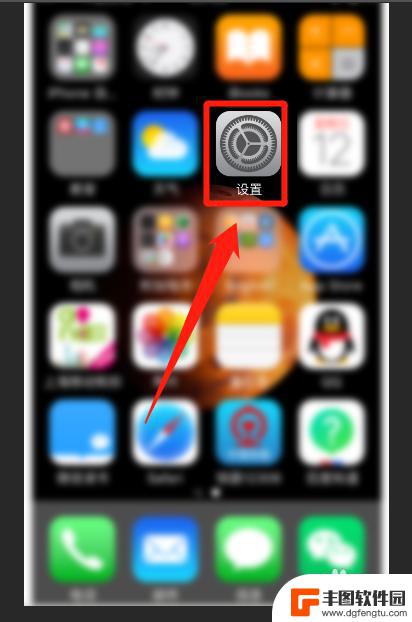
2.然后我们进去找到蓝牙选项
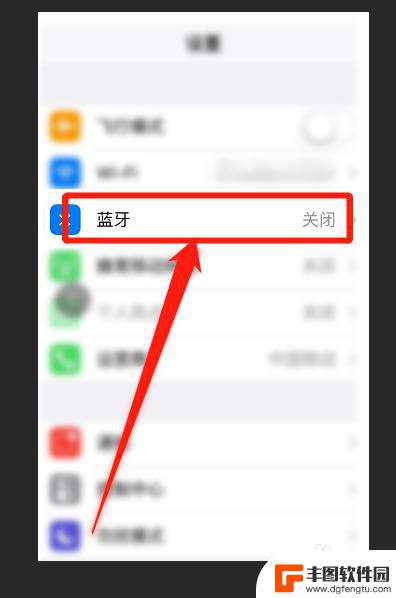
3.后面再进入到车载蓝牙的界面,找到菜单界面,点击设定进去。

4.进去以后,找到蓝牙bluetooth,点击进去。
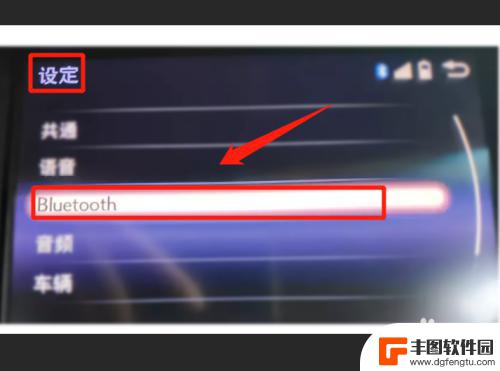
5.进去以后,点击添加设备。
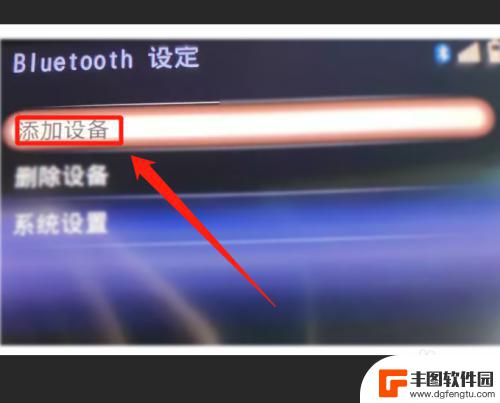
6.这个时候我们回到手机界面,将蓝牙的开启来,进行搜索车载蓝牙。
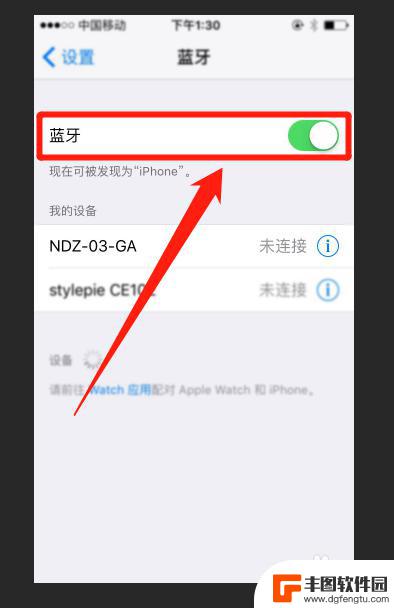
7.当手机搜索到车载蓝牙之后,我们点击车载蓝牙进去进行连接。
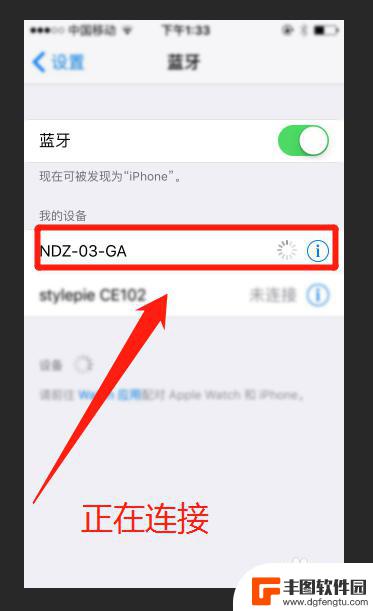
8.然后手机就进行车载蓝牙的连接配对工作,等待配对完成。
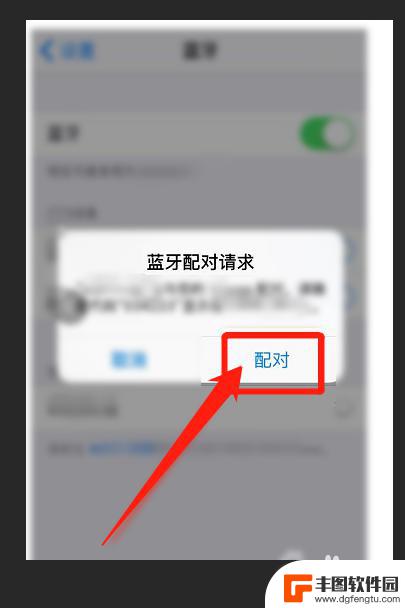
9.最后会显示手机与车载蓝牙的连接,这个时候汽车就可以进行播放手机音乐了。

以上是关于哈佛H6蓝牙连接的全部内容,如果有遇到相同情况的用户,可以按照小编的方法来解决。
热门游戏
- 相关教程
- 小编精选
-

手机蓝牙连接不上蓝牙耳机怎么办 蓝牙耳机连接不上手机怎么解决
手机蓝牙连接不上蓝牙耳机怎么办,现如今,手机和蓝牙耳机已成为我们日常生活中不可或缺的一部分,有时我们可能会遇到手机无法连接蓝牙耳机的问题,或者蓝牙耳机无法与手机成功连接。这种情...
2023-09-22
-
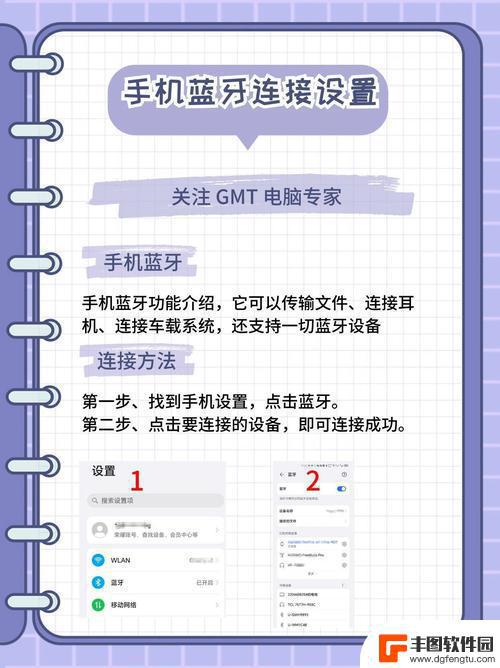
iqoo手机如何连接蓝牙 iQOO8蓝牙连接教程
iQOO8作为一款高性能智能手机,拥有强大的蓝牙连接功能,用户可以通过简单的操作,快速连接各种蓝牙设备,实现更便捷的无线传输和控制体验,在日常生活中,我们常常需要连接蓝牙耳机、...
2024-10-19
-
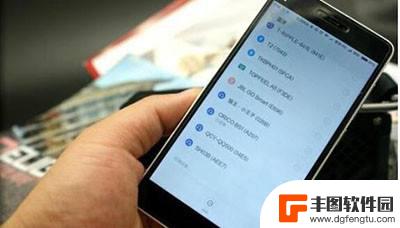
手机连接不到蓝牙音箱怎么办 蓝牙音响连接手机失败怎么办
当我们想要享受高品质音乐时,常常会选择连接蓝牙音箱来获得更好的音质体验,然而有时候我们可能会遇到手机无法连接蓝牙音箱的问题,这时该如何解决呢?手机连接不到蓝牙音箱可能是由于蓝牙...
2024-03-22
-
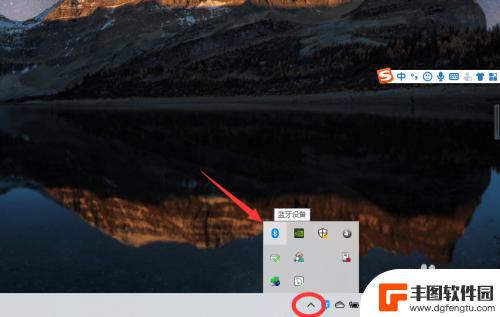
耳机如何连接蓝牙 win10电脑连接蓝牙耳机教程
随着科技的不断发展,蓝牙耳机已成为现代人生活中不可或缺的一部分,连接蓝牙耳机到Win10电脑可以让我们享受到更加便捷和自由的音乐体验。许多人对于如何连接蓝牙耳机到Win10电脑...
2024-06-05
-
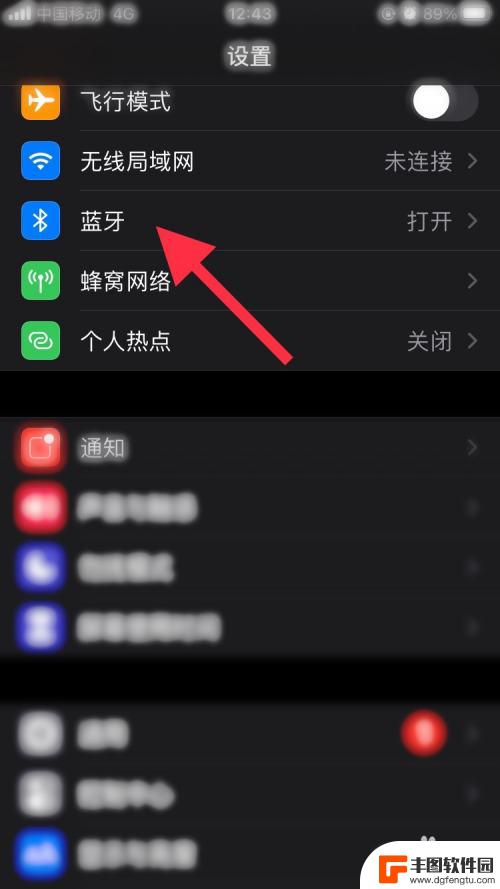
iphone蓝牙自动连接怎么关闭 苹果IOS14蓝牙连接设置方法
苹果IOS14系统中,有时候我们可能希望关闭iPhone的蓝牙自动连接功能,蓝牙自动连接功能可以让设备在检测到蓝牙设备时自动连接,但有时候这可能会导致不便。在IOS14系统中,...
2024-03-16
-
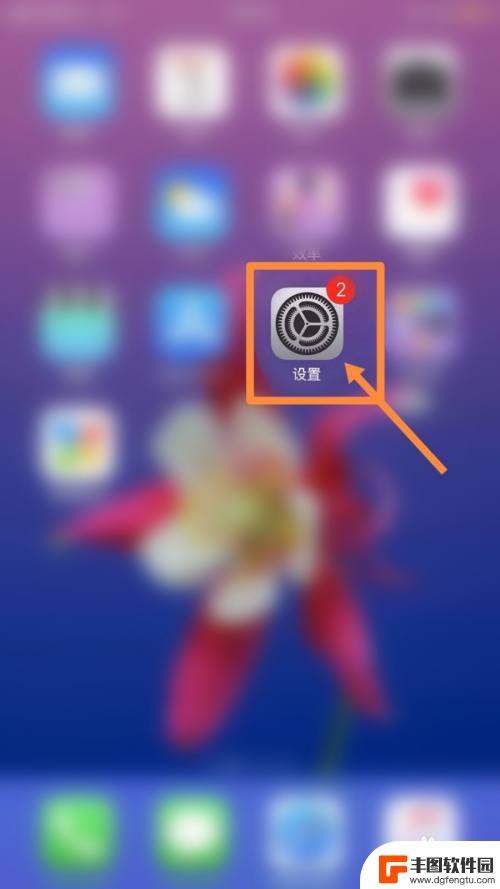
苹果手机连接车载蓝牙微信语音没声音怎么回事 苹果手机连接车载蓝牙微信没有声音怎么解决
当我们使用苹果手机连接车载蓝牙时,可能会遇到微信语音没有声音的情况,这种问题可能是由于手机设置、车载蓝牙连接或者微信设置等原因引起的。为了解决这一问题,我们可以尝试重新连接蓝牙...
2024-04-20
-

苹果手机电话怎么设置满屏显示 iPhone来电全屏显示怎么设置
苹果手机作为一款备受欢迎的智能手机,其来电全屏显示功能也备受用户青睐,想要设置苹果手机来电的全屏显示,只需进入手机设置中的电话选项,然后点击来电提醒进行相应设置即可。通过这一简...
2024-11-27
-

三星山寨手机怎么刷机 山寨手机刷机工具
在当今科技发展迅速的时代,手机已经成为人们生活中不可或缺的重要工具,市面上除了知名品牌的手机外,还存在着许多山寨手机,其中三星山寨手机尤为常见。对于一些用户来说,他们可能希望对...
2024-11-27













